안녕하세요. 친구들과 카톡으로 메세지를 보내면서 지내는 일상은 재밌습니다. 서로 웃긴 meme(밈)을 공유하면서 웃기도 하고 인터넷 기사를 보면서 수다를 떨기도 합니다.
인터넷 사이트에서 긴 글이 있을 때 한 화면에 안 나오는 경우 길게 스크린샷을 찍어야 하는데 방법을 모르는 경우가 있죠. 그래서 오늘은 아이폰 전체화면 길게 캡쳐 방법을 알아볼거에요.
아래 깔끔하게 정리된 그림과 자세한 설명을 보시면서 따라하시면 금방 습득하실 수 있고 따라해서 친구들한테 쉐어할 수 있을 겁니다. 그럼 살펴 보러 가시죠.
길게 전체로 화면을 캡처하면 친구들한테 인터넷 사이트 공유할 때 편리합니다. 스크롤도 내리면서 볼 수 있기 때문이죠.
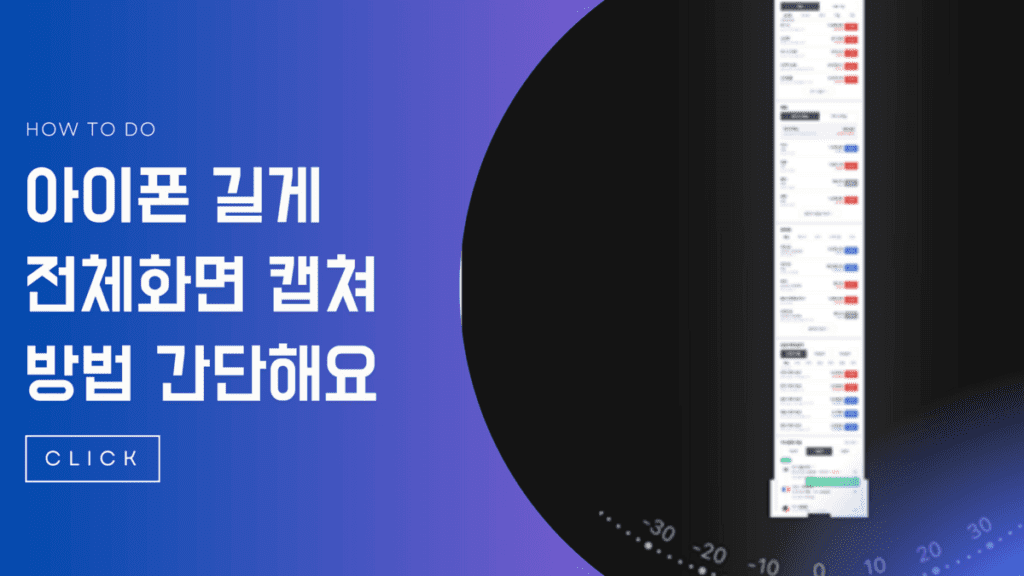
아이폰 전체화면 길게 캡쳐 방법
1. 앱 스토어(App store)에 들어가주세요.
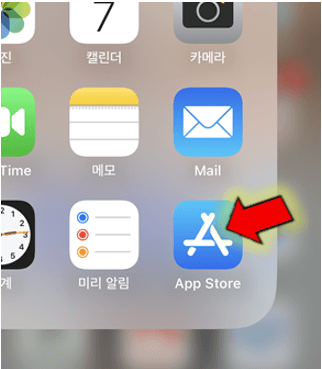
2. 네이버 웨일 브라우저를 다운로드 받아 설치 후 실행해줍니다. 그리고 스크린샷을 원하는 사이트나 화면에 접속 후 줄 2개 아이콘을 클릭해주세요.
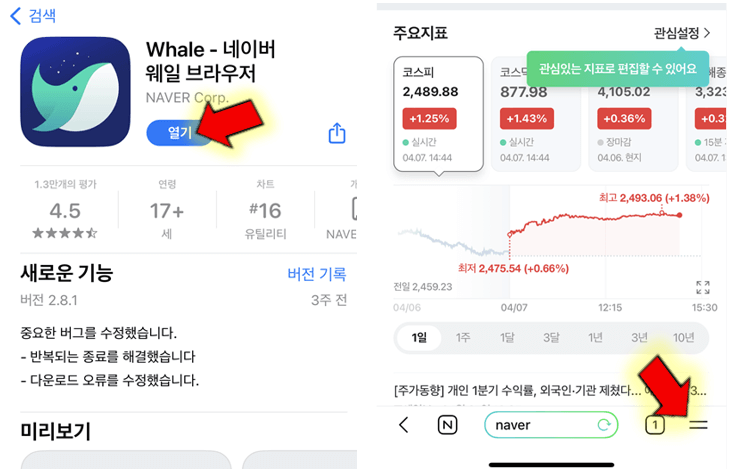
3. 화면 Capture를 누른 후 스크롤 캡쳐를 누릅니다.
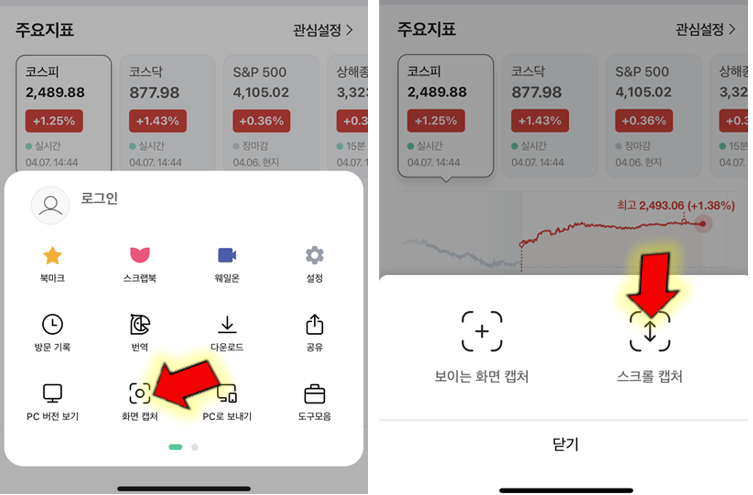
4. 아래처럼 아이폰 전체화면 길게 캡쳐 완료되어 사진 파일로 앨범에 저장이 완료됩니다. 그럼 친구들에게 공유하기 위해 카카오톡을 실행합니다.
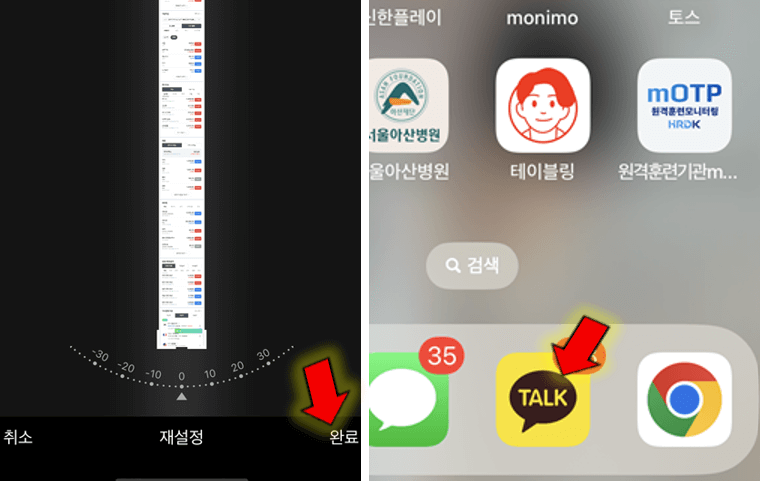
5. 보내고 싶은 친구 대화 창에서 플러스 -> 앨범 순서로 클릭하세요.
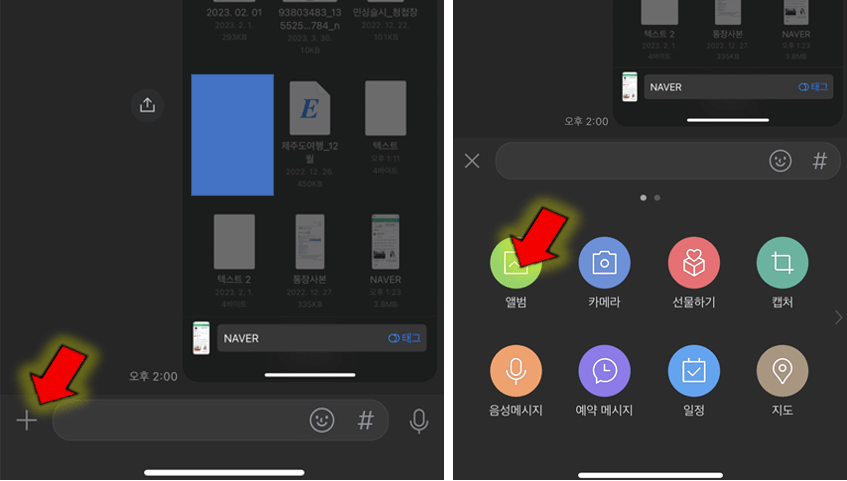
6. 여기서 유의할 점은 점 3개 아이콘 누른 후 화질에서 원본으로 선택해주셔야 캡쳐된 사진 파일이 깨져 보이지 않고 유지가 됩니다.
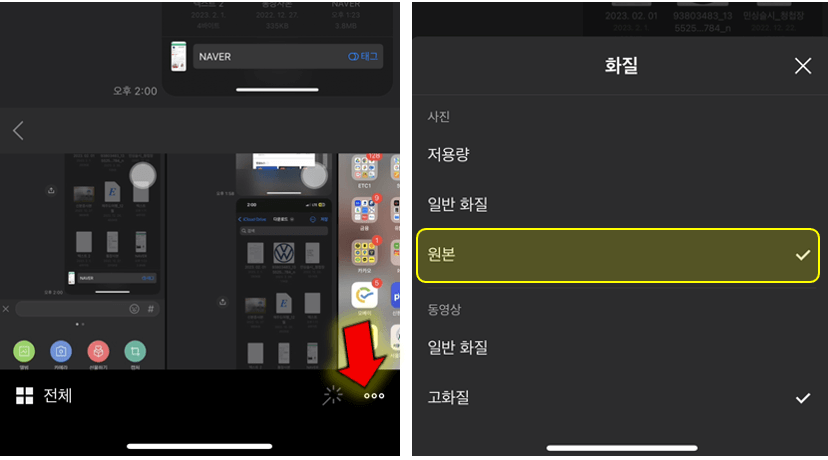
7. 스크롤로 Capture된 사진 파일을 카톡으로 전송하면 공유가 완료되는거죠.
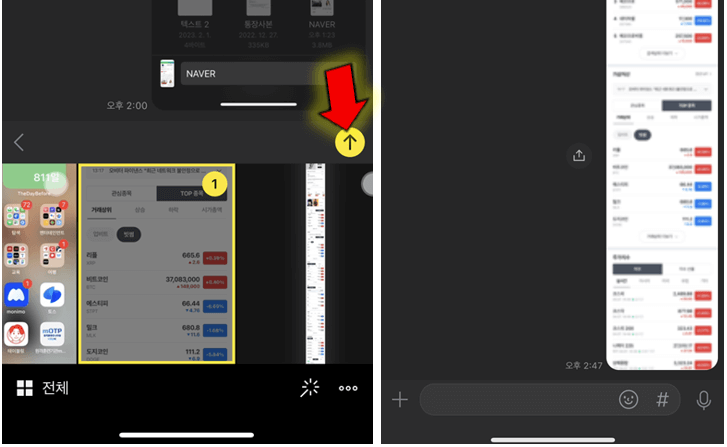
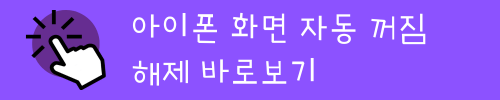
맺음말
이 게시물을 보고 오늘은 아이폰 전체화면 길게 캡쳐하는 방법을 알아보았습니다. iPhone 기본 탑재된 스크린샷으로도 할 수도 있어요.
하지만, PDF로 저장됩니다. 그래서 네이버 웨일을 통해 진행하는데요. 사진 파일로 저장하여 카톡으로 공유할 수 있어서 해당 방식을 선호합니다.